Сводные таблицы
Продолжаем совершенствоваться в фехтовании данными любимого Excel. Сегодня, по многочисленным заявкам, мы капнем на пол штыка такую удобную штуку как сводные таблицы. Почему так не глубоко? Да потому что тема большая и ее придется растянуть на несколько постов. Что же это такое сводная таблица? Справка говорит нам, какие задачи решают сводные таблицы:
Запрос больших объемов данных различными понятными способами.
Подведение промежуточных итогов и вычисление числовых данных.
обобщение данных по категориям и подкатегориям
создание пользовательских вычислений и формул
Развертывание и свертывание уровней представления данных для выделения результатов и выполнение тщательного анализа сводных данных по интересующим вопросам.
Перемещение строк в столбцы или столбцов в строки ("сведение") для просмотра различных сводок на основе исходных данных.
Фильтрация, сортировка, группировка и условное форматирование наиболее важных подмножеств данных для концентрации внимания на нужных сведениях.
Представление кратких наглядных отчетов с примечаниями на веб-страницах или в напечатанном виде.
В общем, какое то волшебство. Вполне большой и удобный перечень функционала для анализа и наглядного представления информации, не правда ли.
Также хочу отметить, что возможно вы знаете более удобные инструменты работы с базами данных, но мы имеем то, что имеем, то есть Excel, который тоже довольно таки удобен.
Крайне удобно работать сводной таблицей с большими объемами данных, представленных в формате простейшей таблички без всяких там объединенных ячеек (очень не люблю объединенные ячейки), а также лучше всего, чтобы все ячейки таблицы были заполнены данными. Дело в том, что хотя для наших глаз объединенные ячейки относятся к нескольким столбцам, Excel видит их так, как бы они выглядели, если снять объединение, то есть вся информация пишется в первой ячейке, а остальные пустые.
Вот эти пустые ячейки сводная таблица и не любит, особенно в заголовках столбцов. Первое правило сводной таблицы – (никому не говорить о сводной таблице) все столбцы исходных данных, из которых мы формируем сводную таблицу, должны быть озаглавлены, и озаглавлены понятно и по-разному.
Итак, давайте разбираться сначала и на примере. Есть у нас какой-то большой объем данных, для примера я накидал такую таблицу.
Не обращаем внимания на цены, которые взяты с потолка, и на то, что таблица не такая уж и большая, это пример.
Вот такой тип данных наиболее удобен для дальнейшей обработки сводной таблицей. Если бы имелись объединенные ячейки в заголовки столбцов, либо в строках, как если бы в примере столбец «вид продукта» эти виды были бы объединены, то нам пришлось бы сначала привести таблицу к виду «как положено». Как это сделать побыстрее расскажу отдельно, если кому будут желающие слушать.
Сводную таблицу можно формировать где угодно, хоть в другой книге. Для удобства сформируем ее на отдельном листе. Заходим во вкладку «Вставка», в разделе «Таблицы» нажимаем «Сводная таблица»
Если в дальнейшем планируется добавлять данные в нашу базу то лучше диапазон выбрать до конца листа, тогда нужно будет «обновить» сводную чтобы данные добавились. Единственное нужно будет в фильтре сводной выкинуть эти пустые ячейки. Также если в таблице есть промежуточные и конечные итоги их стоит убрать, чтобы сводная таблица их не учитывала. На крайняк их тоже можно будет выкинуть в фильтре сводной таблицы. У нас появилась такая картина:
Что, же уважаемый Excel, вызов принят! выбираем поля «вид продукта», «количество на складе». Получаем
красотень
жмакаем номер склада, немного не то что хотел, перетаскиваем поле № склада из раздела «Итоги» в раздел «Названия столбцов».
Вот! то что нужно было!
В общем у нас есть 4 области:
«Фильтры» - это фильтр для всей сводной, данные которые этот фейс-контроль не проходят не попадают в клуб «сводная таблица»
«Названия строк» - здесь то, что у нас будет в строках
«Названия столбцов» - то, что будет в столбцах
«Значения» - те значения что будут в самой таблице.
Поля по этим столбцам можно перетаскивать на ваше усмотрение, поэкспериментируйте. Если поле не нужно его можно выкинуть, перетащив мышкой за пределы таблицы, либо отжав галочку. Не стоит перегружать столбцами Значения и названия столбцов, так вы только запутаете того, кто будет смотреть эту таблицу. Если вам не нравится порядок результатов в столбцах или в строках их можно перетащить в самой таблице.
Классический макет
Если задействовать более 2 полей в сводной таблице в названиях строк появится подкатегории, и можно будет сворачивать и разворачивать разделы
Давайте нажмем на правой кнопкой мыши на сводной таблице, выберем «параметры сводной таблицы», вкладка «вывод» , галочка «Классический макет сводной таблицы»
Теперь у нас «Продукт» в отдельном столбце, появился Итог по приправам отдельной строкой, вся таблица немного изменилась и больше похожа на классическую таблицу. Может кому то такой вид больше пригодится, но позже я расскажу Вам как его можно использовать.
Вот ссылка на гугл диск https://drive.google.com/file/d/0B8QwhfN2DgusNDNtRjloN1E5MWV...
На этом давайте пока остановимся, продолжение следует.




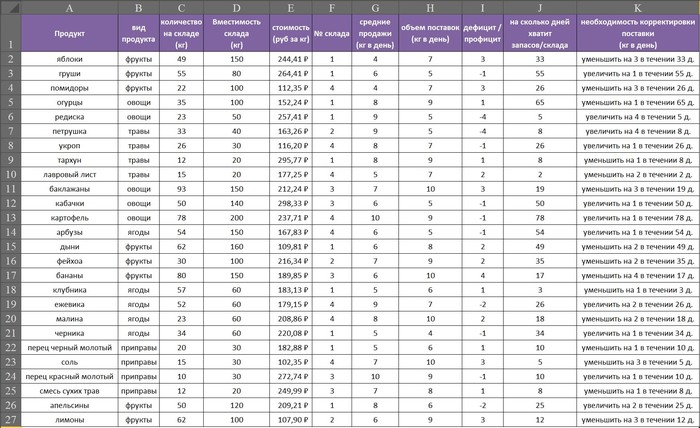

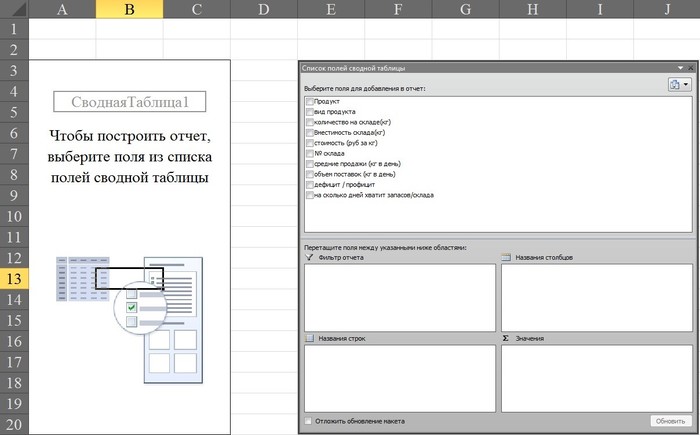
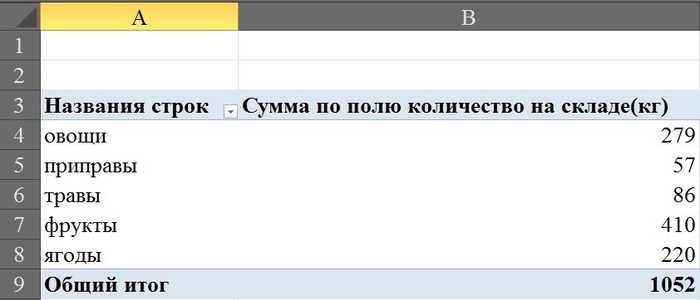
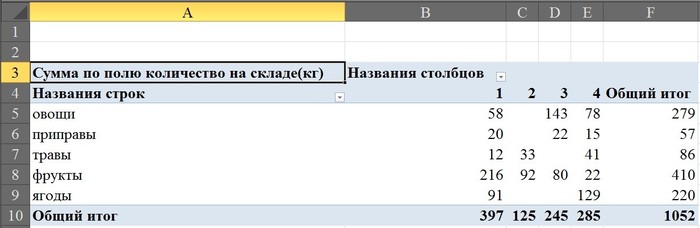
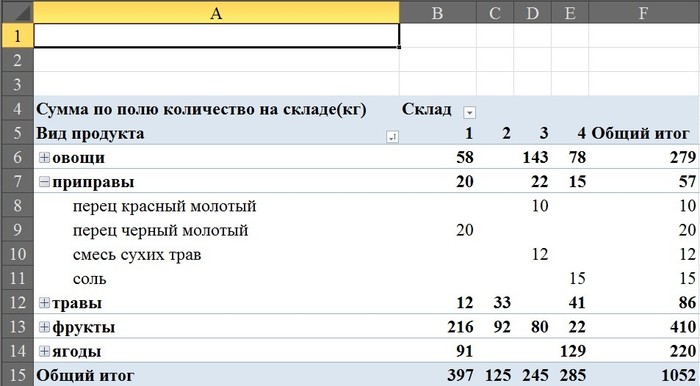
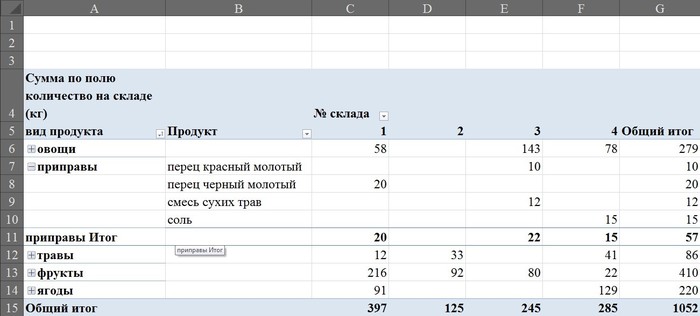
MS, Libreoffice & Google docs
719 постов15K подписчика
Правила сообщества
1. Не нарушать правила Пикабу
2. Публиковать посты соответствующие тематике сообщества
3. Проявлять уважение к пользователям
4. Не допускается публикация постов с вопросами, ответы на которые легко найти с помощью любого поискового сайта.
По интересующим вопросам можно обратиться к автору поста схожей тематики, либо к пользователям в комментариях
Важно - сообщество призвано помочь, а не постебаться над постами авторов! Помните, не все обладают 100 процентными знаниями и навыками работы с Office. Хотя вы и можете написать, что вы знали об описываемом приёме раньше, пост неинтересный и т.п. и т.д., просьба воздержаться от подобных комментариев, вместо этого предложите способ лучше, либо дополните его своей полезной информацией и вам будут благодарны пользователи.
Утверждения вроде "пост - отстой", это оскорбление автора и будет наказываться баном.